删除iOS17或iPadOS17中的贴纸的方法指南
 发布于2024-10-31 阅读(0)
发布于2024-10-31 阅读(0)
扫一扫,手机访问
苹果在 iOS 17 中新增了实时贴纸功能,可以让用户在图像中触摸并按住任何物体、人或宠物,然后将其转换为贴纸,以便在“消息”或其他支持的应用程序中使用。然而,如果您不喜欢这些贴纸,最好将其删除,以避免占用存储空间。如果您不知道如何删除,请不要担心,我将向您展示在 iOS 17 中删除贴纸的步骤。
注意:如果您从 iPhone 中删除贴纸,它们也会从其他同步的 Apple 设备中删除。
如何从 iPhone 上的“消息”应用程序中删除贴纸
打开 iPhone 上的消息应用。点击加号 (+) 按钮 → 选择贴纸 从选项中选择。您保存的贴纸将从底部显示。点击并按住要删除的贴纸 → 选择删除选项。
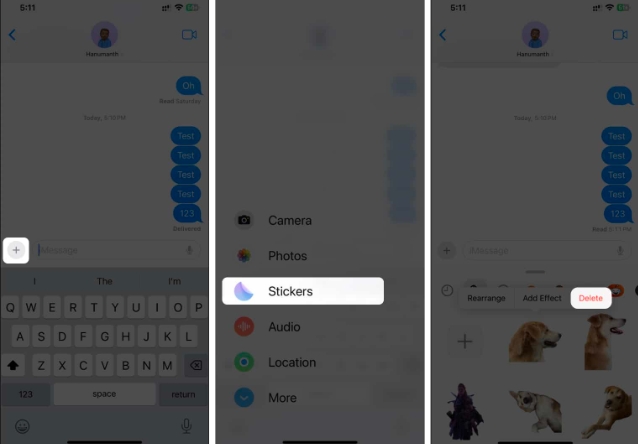
贴纸将从“信息”和其他应用程序的“贴纸”页面中消失,但您仍然可以在iPhone上创建实时动画贴纸。
现在,如果您有多个贴纸需要从 iPhone 中删除,这并不具有挑战性。以下是在 iOS 17 中批量删除贴纸的步骤:
如何在 iOS 17 中删除多个贴纸
打开 iPhone 上的消息应用。点击加号 (+) 按钮并选择贴纸 从选项中。您保存的贴纸将从底部出现。 点击并按住任意贴纸 → 选择重新排列选项。在要删除的每个贴纸上点击 减号 (-)。删除贴纸后,点击空白区域。
点击并按住任意贴纸 → 选择重新排列选项。在要删除的每个贴纸上点击 减号 (-)。删除贴纸后,点击空白区域。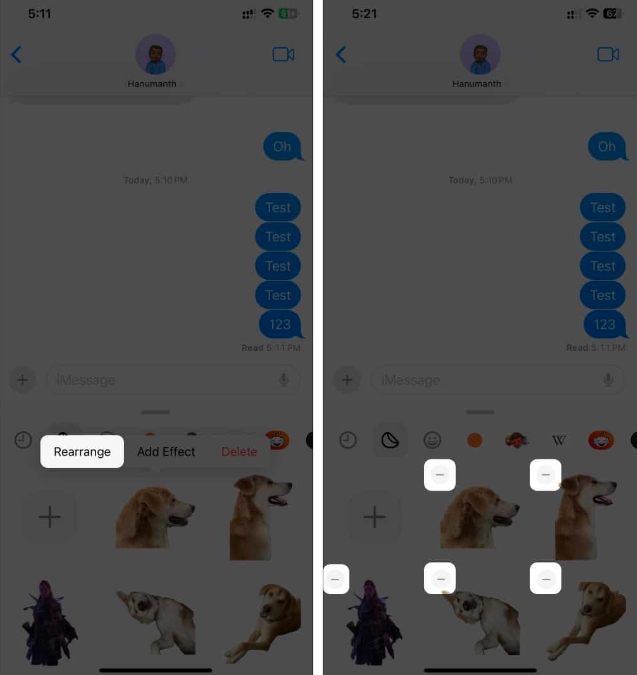
如何从 iOS 17 中删除贴纸包
虽然您可以删除多个贴纸,但您可能不喜欢现有的贴纸包并希望从贴纸部分将其删除。
在 iPhone 上打开消息 → 点击加号 (+) 按钮 → 选择贴纸。从右向左滚动直到贴纸的末尾(贴纸顶部的栏)贴纸 包 → 点击 编辑。再次点按左上角的编辑。点击要删除的贴纸包上的 减号 (-) 图标 → 点按 删除。如果提示确认,再次点击删除,然后点击完成.如何从 iPhone 或 iPad 上的其他应用程序中删除贴纸
虽然您可以从“消息”应用程序中删除贴纸,但您也可以在使用其他应用程序时删除贴纸。操作方法如下:
在任何允许您使用键盘的 iOS 应用上调用键盘。点按表情符号图标或切换到表情符号键盘.选择贴纸图标(折叠圆圈)以访问您的贴纸。点击并按住要删除的贴纸 → 选择删除。如何在 iOS 17 中禁用键盘上的贴纸
即使贴纸是 iOS 17 的绝佳补充,您也可能不喜欢使用它们。因此,从 iPhone 上禁用它们对您来说应该是一个不错的选择。
打开 iPhone 上的设置应用。导航至常规 → 键盘。滚动到底部并禁用贴纸选项旁边的开关。禁用后,无论是在“消息”应用程序还是任何其他支持键盘的应用程序中,您都不会在键盘上看到贴纸。
从 iPhone 上删除不需要的贴纸…
iOS 17 中的贴纸是与家人、朋友和同事互动的新方式。然而,您可能不喜欢您的一些平庸的创作或您添加的贴纸包。摘除它们是让它们远离您的眼睛并节省 iPhone 存储空间的绝佳方法。
我希望你学会了如何以各种方式从运行 iOS 17 的 iPhone 上删除贴纸。如果您对本指南有任何其他疑问或建议,请在下面的评论中留下。
产品推荐
-

售后无忧
立即购买>- DAEMON Tools Lite 10【序列号终身授权 + 中文版 + Win】
-
¥150.00
office旗舰店
-

售后无忧
立即购买>- DAEMON Tools Ultra 5【序列号终身授权 + 中文版 + Win】
-
¥198.00
office旗舰店
-

售后无忧
立即购买>- DAEMON Tools Pro 8【序列号终身授权 + 中文版 + Win】
-
¥189.00
office旗舰店
-

售后无忧
立即购买>- CorelDRAW X8 简体中文【标准版 + Win】
-
¥1788.00
office旗舰店
-
 正版软件
正版软件
- iphone防止别人使用siri的简单方法
- 1、点击打开手机桌面的【设置】。2、下拉点击打开【siri与搜索】。3、进入如下页面后,点击关闭【锁定时允许使用Siri】开关。关闭这个开关后,手机在锁屏的时候就不能打开siri,这样就不会被使用啦!如下图就是关闭后的状态:
- 17天前 0
-
 正版软件
正版软件
- iphone6plus中清理垃圾的操作方法
- 1、打开锁屏,进入iphone6plus手机桌面后,我们找到并点击打开【设置】。2、点击【通用】。3、点击选择【iPhone储存空间】。4、打开后等手机加载数据完成,我们就可以点击应用,删除不常用的应用数据来清理内存垃圾了。以【查找朋友】为例,点击查找朋友,5、点击【删除应用】。在弹出选项中选择点击【删除应用】即可。
- 17天前 0
-
 正版软件
正版软件
- 苹果6plus中找回被删除照片的简单步骤
- 1、首先进入照片。2、找到最近删除。3、选择一张您想要恢复的照片。4、点击右下角恢复即可。
- 17天前 0
-
 正版软件
正版软件
- 苹果手机怎么添加音乐到资料库_苹果手机添加音乐到资料库的方法
- 1、首先,在苹果手机上打开音乐app,在浏览页面选择需要添加的音乐进入。2、然后,点击添加选项即可添加到资料库中。
- 17天前 苹果手机 添加音乐 0
-
 正版软件
正版软件
- iphone7plus中移动图标的操作方法
- 1、首先我们在桌面长按任一应用图标,直到应用图标左上方带叉并抖动时松开手。2、然后我们就可以将桌面上的图标拖动到任意位置了,不过和安卓系统不同的是,苹果的应用图标可以变换位置但是都必须是紧挨着排列的,不能像安卓的一样在同一页内将某一应用隔开其他应用,单独放置在最后。3、桌面应用图标移动好之后,我们松开应用图标,点击Home键即可返回主界面。
- 17天前 0
最新发布
-
 1
1
-
 2
2
- PhotoZoom Pro 8安装激活教程
- 1827天前
-
 3
3
- PhotoZoom中S-Spline放大算法技术说明
- 1835天前
-
 4
4
- 更改PhotoZoom Pro 7界面语言
- 1836天前
-
 5
5
- PhotoZoom支持Win 10系统
- 1836天前
-
 6
6
- CDR中输入小写字母按确定变大写的解决办法
- 1816天前
-
 7
7
-
 8
8
- 优动漫PAINT版本的选择
- 1803天前
-
 9
9
- CDR相关概念术语表
- 1817天前
相关推荐
热门关注
-

- Xshell 6 简体中文
- ¥899.00-¥1149.00
-

- DaVinci Resolve Studio 16 简体中文
- ¥2550.00-¥2550.00
-

- Camtasia 2019 简体中文
- ¥689.00-¥689.00
-

- Luminar 3 简体中文
- ¥288.00-¥288.00
-

- Apowersoft 录屏王 简体中文
- ¥129.00-¥339.00